「アクティブブザーを鳴らしてみよう。」では、シールド経由でmicro:bitに接続したアクティブブザーを「Microsoft MakeCode for micro:bit」(以下 MakeCode)で1秒間隔で鳴らしたり、止めたりするプログラムを作成します。
はじめに
「micro:bitとキットでマイコン制御」では、micro:bit V2(以下 micro:bit)と市販のセンサーキットの「KEYESTUDIO 37センサースターターキット micro:bit V2付」(以下 キット)を使ってマイコン制御の基本を実習します。
実習はkeyestudio.comが投稿しているwiki(KS0361(KS0365) keyestudio 37 in 1 Starter Kit for BBC micro:bit)を二次利用して行います。
ライセンス
図やソースコード(ブロック)等、すべての内容はCC BY-SA 4.0ライセンスに従います。
実習準備
実習に必要な機器とキットの部品を準備します。
機器
「micro:bitとキットでマイコン制御:micro:bitをMakeCodeで使ってみよう。」記事で書きましたmicro:bitと、MakeCodeをインストールしたWindows11搭載のパソコンを準備します。
部品
アクティブブザー(電磁ブザー)はコイルに誘導した電流を利用し、内部の振動板で音を出す仕組みになっているため、電圧を加えるだけで音がなります。
アクティブブザーを、Micro bit Sensor Shield V2(以下 シールド)にワイヤーで接続して使います。
▶️アクティブブザーモジュール
アクティブブザーモジュールには3本のピンが用意されており、「Gまたは-」ピンはシールドのグランド(GND)に、「Vまたは+」ピンはシールドの電源(VCC 3.3-5V)に、Sピンにはシールドの信号を接続します。
SピンをHighレベルまたはLowレベルに設定することで、ブザーを鳴らしたり、止めたりすることができます。

▶️ジャンパーワイヤー(メスーメス) 20cm
40本が一束になっていますので、接続する本数だけ分けて使います。

配線
配線のためのジャンパーワイヤーは、必要な本数を分けてください。
配線するときは、micro;bitのUSBケーブルを取り外して行ってください。
配線図
アクティブブザーモジュールとシールドをジャンパーワイヤーで接続します。
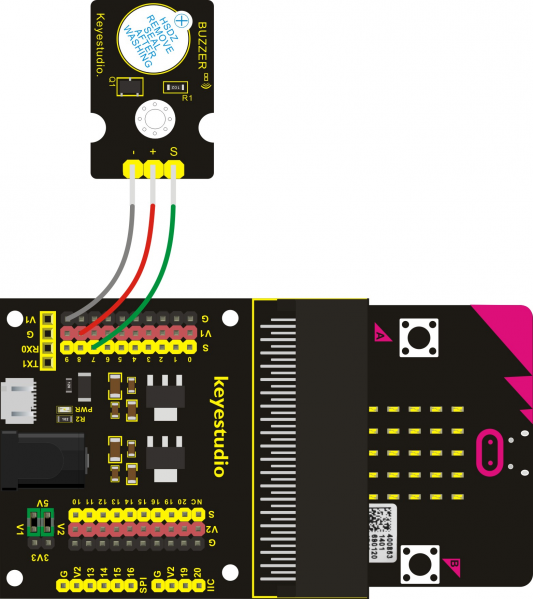
配線リスト
| アクティブブザーモジュール | シールド | 備 考 |
| Gまたは-ピン | G-9ピン | |
| Vまたは+ピン | V1-8ピン | |
| Sピン | S-7ピン |
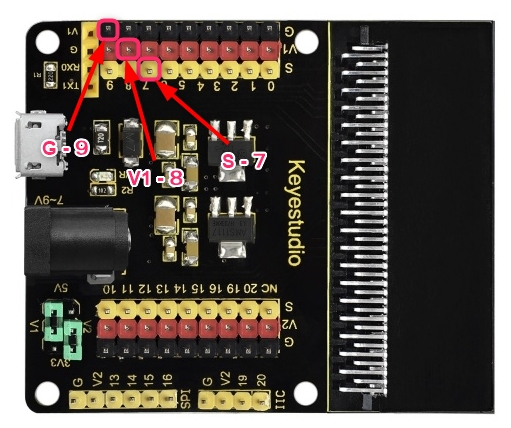
プロジェクト
「アクティブブザーを鳴らしてみよう。」は、シールドに接続したアクティブブザーを1000ms(1秒)間隔で鳴らしたり、止めたりするプロジェクトです。
言葉によるの流れの説明
作成したプログラムの流れを言葉で示します。
| 手 順 | 説 明 |
| 1 | micro:bitのLEDディスプレイを非表示にします。 |
| 2 | アクティブブザーを鳴らすため、アクティブブザーモジュールのSピンに接続したmicro:bitのP7端子を、Highレベル(5V)に設定します。 |
| 3 | 鳴っている状態を保持するため、1000ms(1秒)待ちます。 |
| 4 | アクティブブザーを止めるため、アクティブブザーモジュールのSピンに接続したmicro:bitのP7端子を、Lowレベル(0V)に設定します。 |
| 5 | 止っている状態を保持するため、1000ms(1秒)待ちます。 |
| 6 | 手順2に戻り、手順3~6を繰り返し実行します。 |
Highレベルの電圧は、シールドの電圧選択により変わります。実習ではV1を5V 、V2を3.3Vに設定しています。
図(フローチャート)による流れの説明
流れを図(フローチャート)で示します。
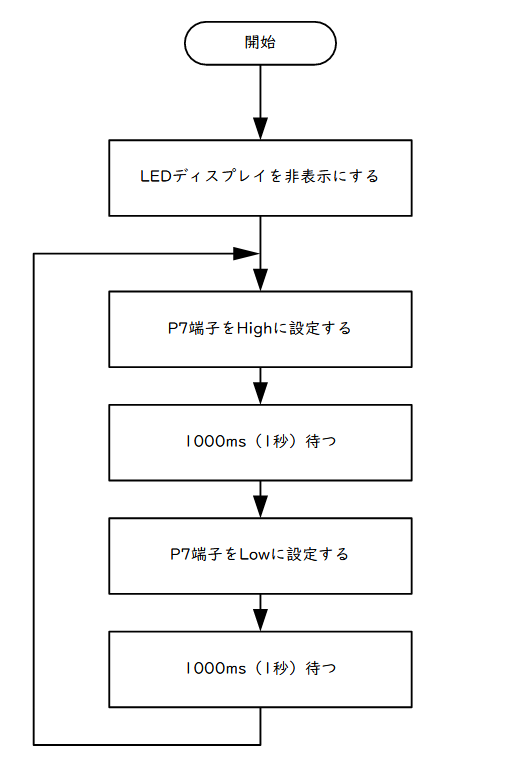
プロジェクトの作成
配線したmicro:bitにUSBケーブルを取り付け、MakeCodeを起動します。
「新しいプロジェクト」をクリックして、プロジェクト(mb005-ActiveBuzzer)を作成します。
プロジェクトはダウンロードしたKEYESTUDIO 37のマニュアルの「2.Makecode Tutorial - Project 16_ Make a Sound」を参考にしています。
プロジェクトの作成手順やブロックの配置方法については、こちらを参考にしてください。
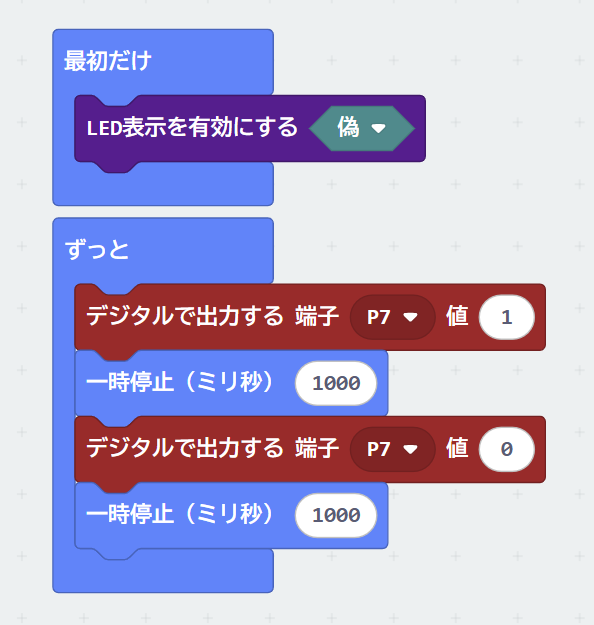
プロジェクトをmicro:bitへ転送
作成したプロジェクトをmicro:bitに転送して、実行できるようにします。
転送方法はこちらを参考にしてください。
コピーが完了すると、プログラムが起動し、アクティブブザーが1000ms(1秒)間隔で鳴ったり、止んだりします。
まとめ
シールドに接続したアクティブブザーを1000ms(1秒)間隔で鳴らしたり、止めたりするプロジェクトをMakeCodeで作成し、実際にアクティブブザーが鳴ったり止んだりしました。


